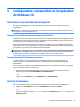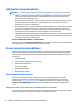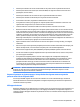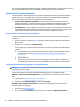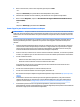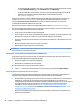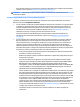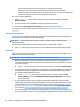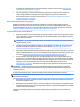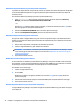user's Guide
●
Vérifiez que l’ordinateur et l’écran sont branchés sur des prises secteur en parfait état de marche.
●
Vérifiez que le sélecteur de tension (sur certains modèles) est réglé sur la tension secteur de votre
pays/région (115 V ou 230 V).
●
Vérifiez que l’ordinateur est en marche et que le voyant d’alimentation est allumé.
●
Vérifiez que le moniteur est allumé et que le voyant du moniteur est allumé.
●
Si le moniteur est sombre, augmentez la luminosité et le contraste.
●
Si le système ne s'amorce pas, appuyez sur n'importe quelle touche et maintenez-la enfoncée. Si le
système émet un signal sonore, le clavier fonctionne correctement.
●
Contrôlez toutes les connexions de câbles et vérifiez qu'aucune n'est lâche ou incorrecte.
●
Désactivez l’état de veille en appuyant sur n'importe quelle touche du clavier ou sur le bouton marche/
arrêt. Si l’ordinateur reste en état de veille, arrêtez-le en appuyant sur la touche marche/arrêt et en la
maintenant enfoncée pendant au moins 4 secondes. Ensuite, appuyez de nouveau sur cette touche pour
redémarrer l’ordinateur. Si le système ne s'arrête pas, débranchez le cordon d'alimentation de la prise
secteur, patientez quelques secondes, puis rebranchez-le. L’ordinateur redémarrera si la fonction
Démarrage automatique en cas de coupure de courant est activée dans Configuration de l'ordinateur. Si
l'ordinateur ne redémarre pas, appuyez sur la touche marche/arrêt.
●
Après l'installation d'une carte d'extension ou de toute autre option non-Plug-and-Play, reconfigurez
l'ordinateur.
●
Assurez-vous que tous les pilotes de périphérique nécessaires ont bien été installés. Par exemple, pour
utiliser une imprimante, vous avez besoin d'un pilote pour votre modèle d’imprimante.
●
Retirez tous les supports amorçables (CD/DVD ou périphérique USB) du système avant de l’allumer.
●
Si vous avez installé un système d’exploitation autre que celui installé en usine, assurez-vous qu’il est
pris en charge par l’ordinateur.
●
Si le système est équipé de plusieurs sources vidéo (intégrée, PCI ou adaptateurs PCI-Express)
installées (la vidéo intégrée n'est disponible que sur certains modèles) et d'un seul moniteur, celui-ci
doit être branché sur le connecteur du moniteur de la source sélectionnée comme source vidéo
principale. Pendant l'amorçage, les autres connecteurs vidéo sont désactivés et si le moniteur est
connecté à l'un de ces connecteurs, il ne fonctionnera pas. Vous pouvez sélectionner ou modifier la
source vidéo principale dans Configuration ordinateur.
ATTENTION : Quand l’ordinateur est branché au secteur, la carte mère est sous tension. Pour éviter
d'exposer la carte mère ou les composants à d'éventuels dommages, débranchez toujours le cordon
d'alimentation de la prise avant d'ouvrir l'ordinateur.
Voyants clignotants ou signaux sonores : Interprétation des signaux sonores voyants du
panneau avant liés au diagnostic POST
Si vous voyez des DEL clignoter à l’avant de votre ordinateur ou si vous entendez des bips, consultez le
Manuel de maintenance et d’entretien (disponible en Anglais uniquement) pour obtenir des explications et
connaître les mesures à prendre.
HP Support Assistant
HP Support Assistant est une application qui vous aide à conserver les performances de votre ordinateur et à
résoudre les problèmes grâce aux mises à jour et aux réglages automatisés, aux diagnostics intégrés et à
l’assistance guidée. HP Support Assistant est préinstallé sur tous les ordinateurs HP ou Compaq fonctionnant
sous Windows 10.
Si vous rencontrez des problèmes 25